
単体でも楽しめるスタンドアローン型のVRヘッドセット「Oculus Quest 2」(Meta Quest 2)。これだけでも満足にVRを体験できますが、モバイル用のプロセッサーを搭載していることもあり、PC接続型のVRと比較してしまうと、やはり画質面ではどうしても成約が生まれてしまいます。
しかし「Meta Quest Link」(旧Oculus Link)という機能を使うことで、 Quest 2でもPCVRを楽しむことが可能です。これにより、PCの性能を生かした高画質のコンテンツを楽しむことができるのです。
Meta Quest Linkを使用するためには、いくつか必要なものや、少しの設定が必要です。 この記事では、こちらを解説していきます。
Meta Quest Linkに必要なPC
Meta Quest Linkに必要なものは、PCと、PCと接続するUSBケーブルのみ。PCは基本的にグラフィックカードを搭載しているような、ハイスペックのゲーミングPCが必要です。
具体的な性能については、公式サイトのサポートページにおいて下記のように説明されています。動作確認済みのリストもありますが、すべてのモデルが掲載されているわけではなく注意が必要です。筆者の愛用しているGTX1660 SUPERも記載がされていませんが、問題なく動作しているため、リストにないと動作しないというわけではないようです。
| コンポーネント | 推奨スペック |
| プロセッサー | Intel i5-4590 / AMD Ryzen 5 1500X以上 |
| メモリ | 8GB以上のRAM |
| オペレーティングシステム | Windows 10 |
必要なものはUSBケーブルのみ
純正からも対応ケーブルが発売されていますが、税込10,780円と値が張ります。長さが5mと長いことと、特殊な光ケーブルで軽量化しているのでやや高額になっているのですが、これ以外のケーブルでもMeta Quest Linkは利用できます。試しに使う程度であれば別の選択肢のほうが良いと思いますので、おすすめの代用ケーブルや選び方を紹介していきます。
まず、Quest 2のUSB端子はType-C形状を採用しています。 デスクトップPCでType-C搭載のモデルは多くはないので、基本的には片側がType-A、片側がType-Cのものを用意する必要があります。もちろん両側Type-Cでも問題はないです(純正のLinkケーブルは両端Type-Cです)。

また形状だけでなく、高速な「USB3」に対応する必要があります。USB3はUSB2.0(480Mbps)に比べて10倍以上の6Gbps通信が可能な規格。一般的なType-A形状であれば、端子が青色になっているので見分けることが可能です。
そのような条件を満たすケーブルの中でも公式で推奨しているものがあり、それがAnkerの「PowerLine USB-C & USB-A 3.0 ケーブル」です。約1,200円で購入できます。長さは2-3畳程度の空間でも最低限快適に使用できる3m。たまに品切れを起こすので注意が必要ですが、その場合はRampowというブランドのケーブルがレビューで使えると評判なようです。
このAnkerのケーブルですが、そのまま使用するとQuest 2本体の端子に負荷がかかってしまいます。最悪の場合は端子を破壊する場合があるので、対策が必要です。
その対策は、上記Ankerケーブルに付属しているマジックテープで、ヘッドストラップの部分に巻くように固定することです。これだけで端子への負荷を解決できます。デメリットとして、側面の布地がすぐに傷んでしまうので注意が必要。傷まないように、着脱可能な結束バンド、紐など、別のもので固定してもいいかもしれません。余談ですが、純正のLinkケーブルにも同じようにケーブル固定のためのバンドが付属しています。

ケーブルだけでも十分にMeta Quest Linkを楽しめますが、おすすめしたいのが、L字型の変換プラグを組み合わせることです。自分はPoyiccotというメーカーの変換プラグが2個入で629円(購入時)だったので、こちらを購入しました。製品によっては使えないものもレビューを見るとあるようですが、こちらの製品は問題なく動作しました。

初代のQuestではUSB-C端子が縦方向だったので、あまりL字変換するメリットは大きくありませんでした。しかし、Quest 2では端子の向きが横に変更。これにより、L字端子のほうがスッキリと接続できるようになりました。オススメです。

追記:AnkerからもQuest用ケーブルが発売
ついにAnkerから、Quest専用のUSBケーブル「Anker 712」が発売されました。USB-C to USB-C、USB-C to USB-Aの2種類がラインナップされています。長さは4.9mなので、純正のMeta Quest Linkケーブルとほぼ同じです。
注目したいのが、Meta Quest Linkケーブルと同じように、光ファイバーコアでデータ伝送をしていること。一般的なメタルケーブルとは異なり、高速通信用でも柔軟性の高いケーブルにできるため、専用モデルらしくVRに最適なスペックです。
価格は6,990円(税込)なので、Meta Quest Linkケーブルよりも約3,000円ほどお得に購入できる計算です。もっとも、筆者は上で紹介している3mのケーブルで全く困っていないので、PCを近くに設置できる&とりあえず試してみたいという方は、あえて専用ケーブルを購入する必要はないかなと感じます。
設定方法/やり方は?
PCとケーブルで接続できるようになれば、あとは「Oculusアプリ」をインストールするだけで準備が完了。セットアップに従っていけば、使用できるようになるはずです。具体的な手順は下記のとおりです。
- PCにOculusアプリをインストールして、起動します
- Quest 2の電源をオンにします
- USB3.0ケーブルをPCとQuest 2に接続します
- Quest 2を装着すると、VR上に「データへのアクセスを許可」というメッセージが表示されるので、拒否を選択。もし間違えて許可を選択した場合は、ケーブルを抜き差しして再接続します
- その後、「Oculus Linkを有効にする」という画面がVR上に表示。オンにするを選択すると、Oculus Linkがスタートします
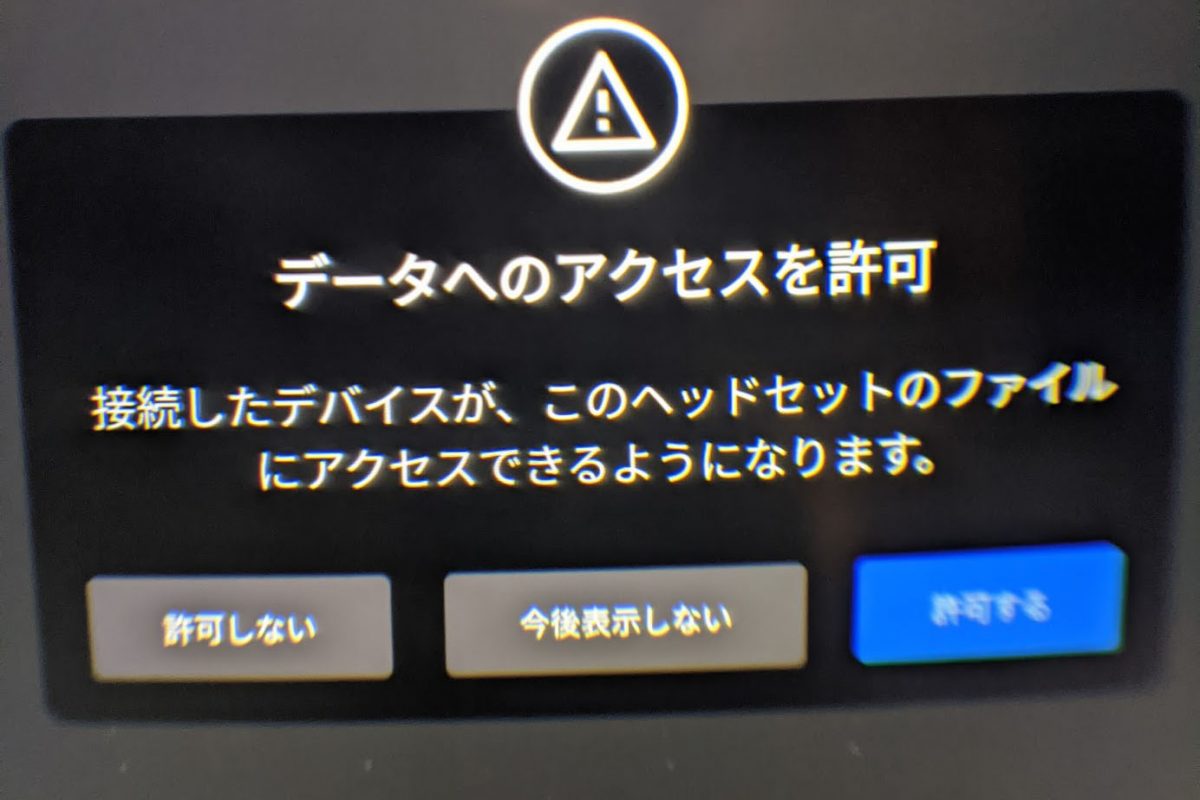
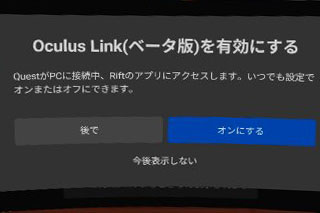
余談ですが、自分の場合はセットアップ時にケーブル接続がうまくできず、認識できないトラブルがありました。結果的には、別のUSBポートに接続することで問題なく動くように。デスクトップPCですが、前面のポートでは(USB3対応ですが)使用できず、背面のポートではあっさり接続ができたかたちです。
PCと接続するVRは、日ごろからOculus Quest 2の快適性を楽しんでいると、ケーブルが邪魔に感じます。しかし、画質面に関しては細部の描写や反射の綺麗さなど、比較できないほどの画質差があります。
ケーブルは新たに揃える必要はありますが、本記事で紹介した Ankerの「PowerLine USB-C & USB-A 3.0 ケーブル」であれば1,200円で試すことが可能ですので、すでにPCがある方は低コストで始められます。
またコンテンツについては、Oculus Storeでは無料のチュートリアルコンテンツとして「Oculusドリームデッキ」「Oculusファーストコンタクト」 が用意され、Steamでも「The LAB」を始めとした無料コンテンツが多くあります。無料のコンテンツではGoogle Earthもおすすめ。 もし使用できる性能のPCを持っている方は、試してみると新たなVRの楽しみ方を見つけられるかもしれません。